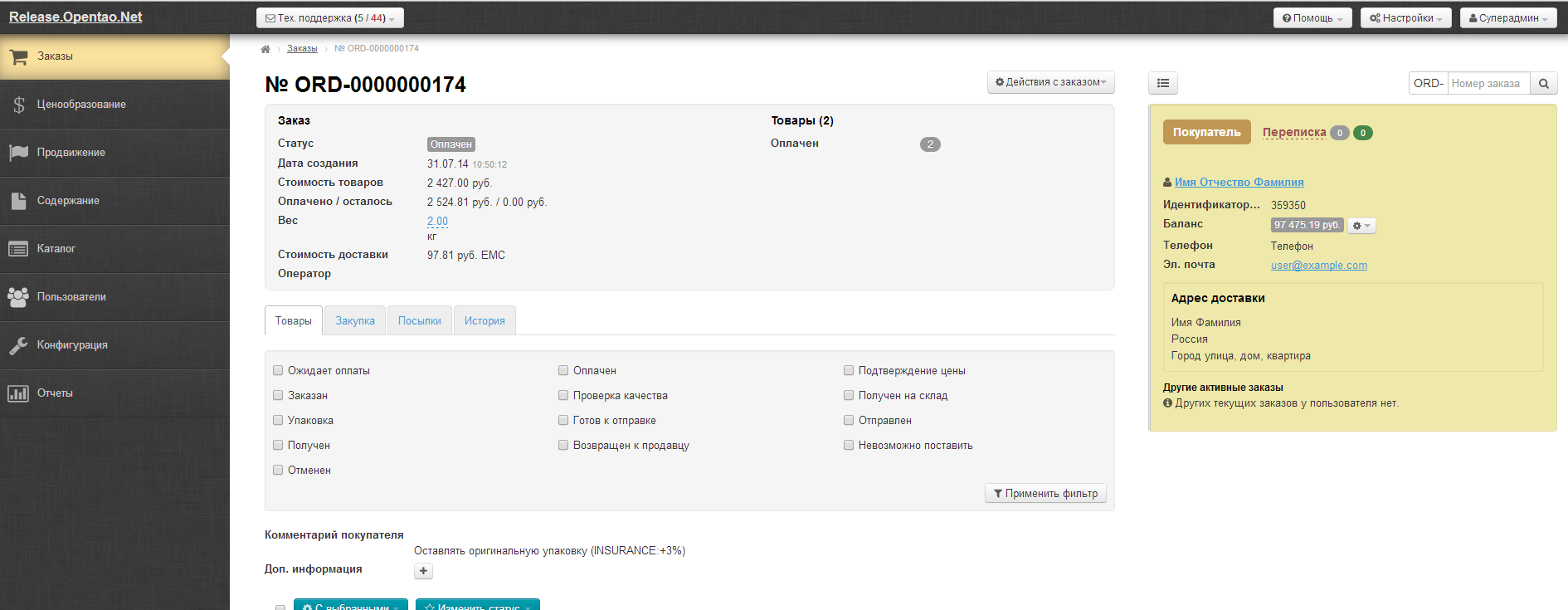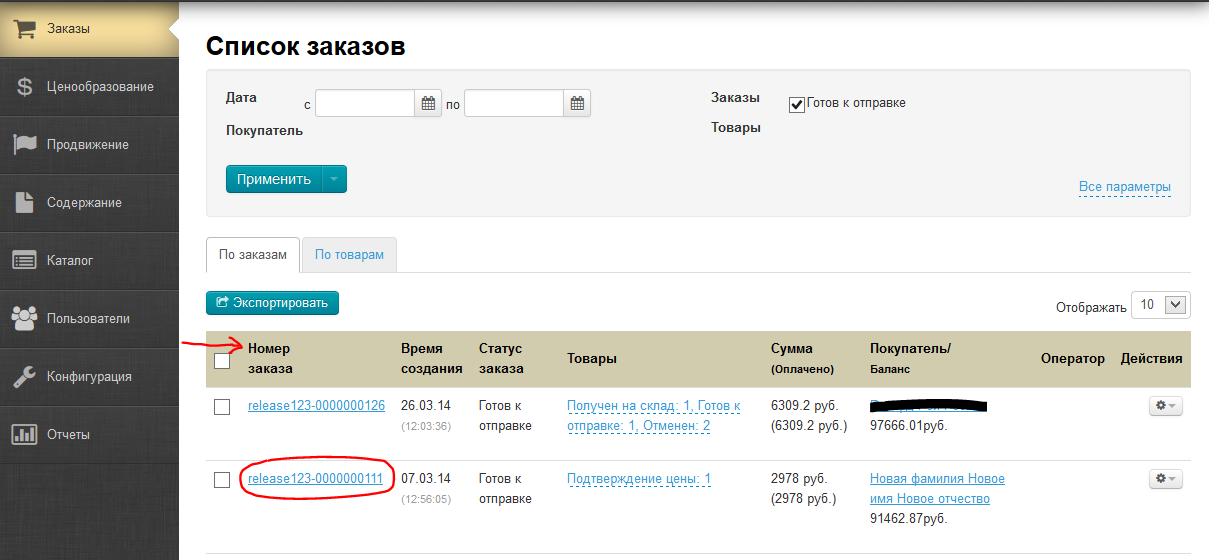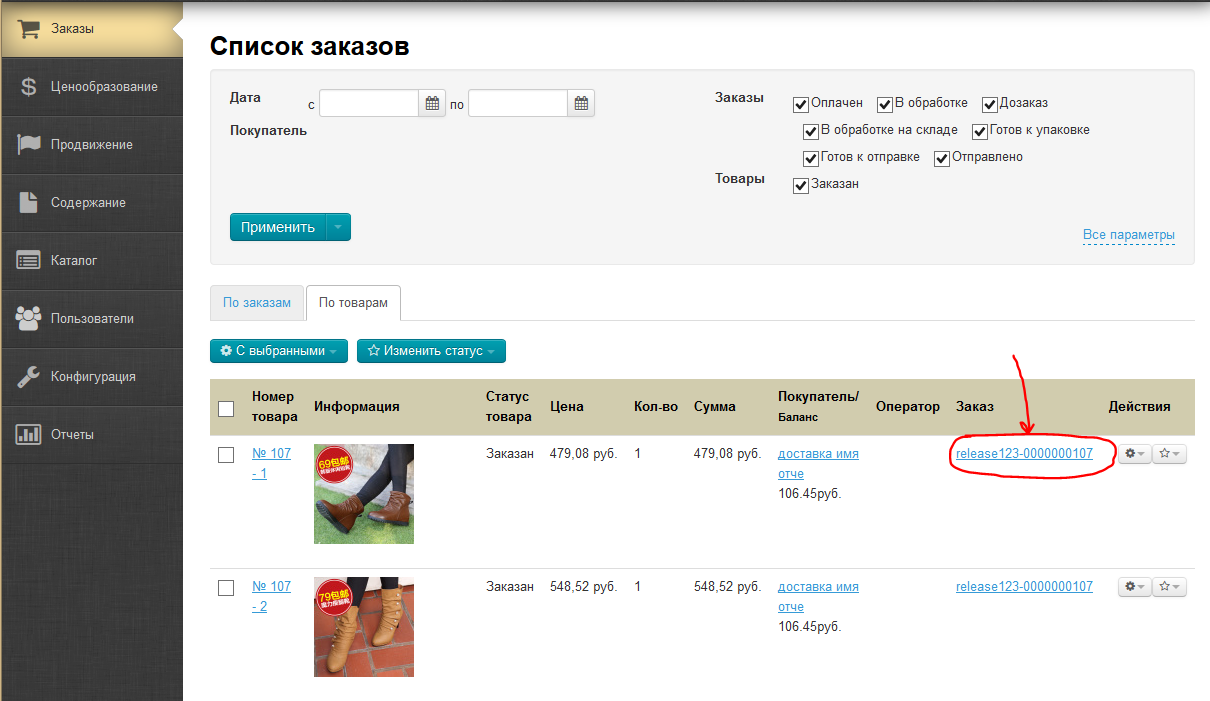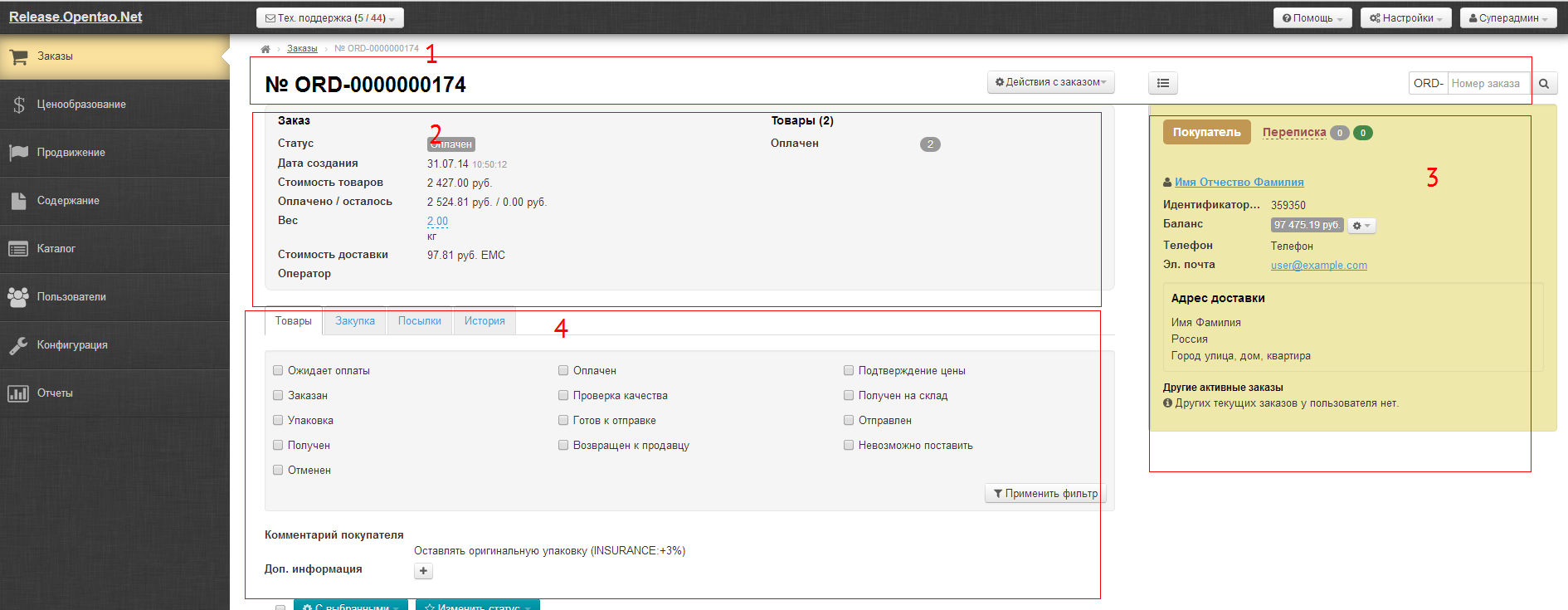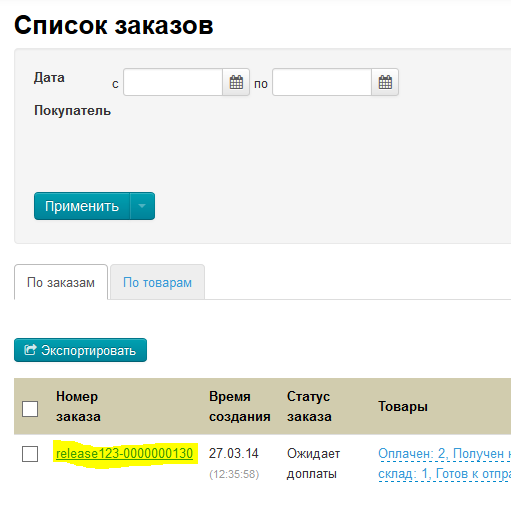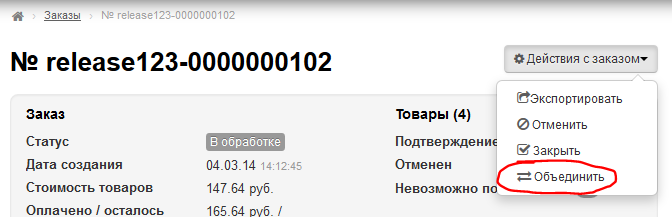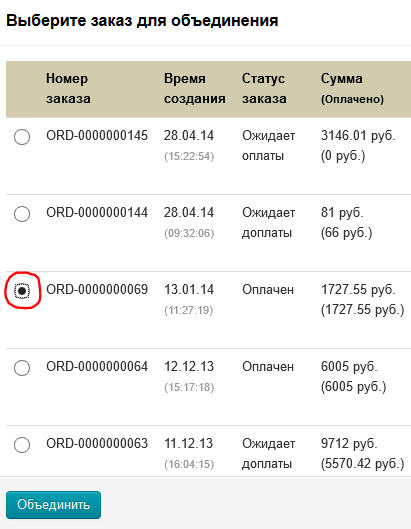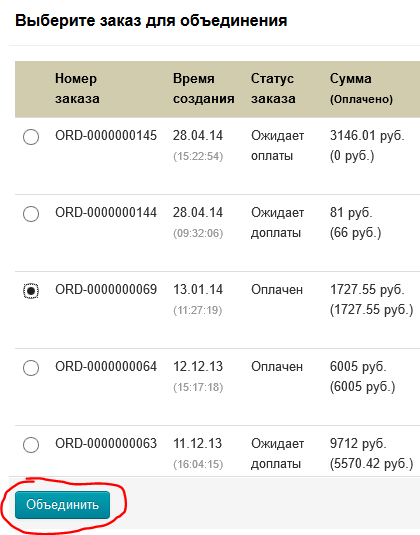...
Расположение в админке: Заказы › Номер-заказа
Как попасть на страницу
Чтобы попасть на страницу, необходимо:
Зайти в административную часть магазина.
Выбрать в левом меню пункт «Заказы».
Кликнуть на номер заказа:
Во вкладке «По заказам»:
- Во вкладке «По товарам»:
Описание
Страница заказа состоит из нескольких основных блоков:
- Номер заказа и действия (верхняя первая строка).
- Краткая информация о заказе и товарах (серый блок сверху).
- Информация о покупателе (желтый блок справа).
- Действия с заказом (блок с вкладками внизу).
К списку заказов
Чтобы вернуться к списку заказов, необходимо кликнуть по кнопке «К списку заказов»:
Поиск заказов
Чтобы перейти в другой заказ, можно воспользоваться поиском оп заказам, который расположен в детализации заказа:
...
- Ввести последние цифры номера заказа, отличные от нуля (например, если номер заказа release123-0000000130 надо ввести значение 130):
- Нажимаем на кнопку с лупой:
- В результатах поиска выведется заказ, который мы искали:
Номер заказа и действия
На странице заказа первой строкой идет номер просматриваемого заказа.
...
- Экспортировать.
- Отменить.
- Восстановить.
- Закрыть.
- Объединить.
Экспортировать
Экспорт — это функция, которая позволяет выгрузить, просматриваемый в данный момент, заказ на ваш компьютер в формате *.xls (Эксель).
...
- ФИО получателя
- Адрес получателя
- Номер заказа
- Товар (ссылка на таобао)
- Цвет
- Размер
- 颜色分类 (Цвет на китайском)
- 尺码 (Размер на китайском)
- Фото товара
- Количество
- Цена (оригинальная цена в юанях)
- Цена (со скидкой в юанях)
- Доставка по Китаю (оригинальная цена в юанях за 1 шт. товара)
- Общая стоимость доставки по Китаю для всех товаров
- Общая цена товара с доставкой (оригинальная в юанях)
Отменить и восстановить заказ
Если заказ только оплачен (еще закуплен и не получен на склад), его можно отменить:
...
| Информация |
|---|
Функция восстановления заказа работает только для заказов в статусе «Отменен». |
Закрыть
Если необходимо закрыть заказ:
...
| Информация |
|---|
Закрыть можно только заказы, которые находятся в любом из статусов:
|
Объединить
Заходим в заказ, который надо добавить к другому заказу (объединить):
- Кликаем на кнопку «Действия с заказом»:
- В появившемся меню выбираем «Объединить»:
- Появится окошко со списком заказов, которые можно объединить. Выбираем кликом по «кружочку» слева заказ для объединения:
- После выбора нужного заказа, нажимаем «Объединить»:
- Заказ, который мы выбрали из списка будет обозначен как основной заказ и сменит статус на «Ожидает оплаты». Так же у основного заказа появятся все товары из заказа, с которым мы его объединили.
Какие заказы можно объединить?
Объединение заказов зависит от:
...